For å kontrollere Ruckus Router -innstillingene, må du kjenne til Ruckus standard påloggingsdetaljer. Ruckus -ruteren påloggingsprosedyre krever ikke en spesiell teknisk kunnskap, og trinnene som er gitt i denne artikkelen er enkle og enkle.
For å logge inn på ruckus -ruteren din, må du imidlertid først ta vare på to ting. La oss se hva er de!
Før du logger deg på Ruckus -ruteren
To viktige ting du trenger å ta vare på er å koble enheten din (PC, nettbrett eller smarttelefon) til nettverket der Ruckus -ruteren er, og å ha Ruckus -ruteren standard IP, brukernavn og passord klar.
Å prøve å logge inn på ruteren fra en enhet som ikke er en del av nettverket, vil ikke lykkes. Hovedårsaken til dette er at bare enheter i nettverket kan få tilgang til ruterinnstillingene. Bruk derfor nettverkskabelen eller WiFi -tilkoblingen for å koble enheten til nettverket.
En annen ting du trenger å ha klar for å logge inn lett er Ruckus Router -påloggingsdetaljer: standardruteren IP, brukernavn og passord.
Hva er Ruckus standard påloggingsdetaljer?
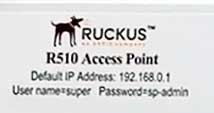
Standard Ruckus Router Login IP er https://192.168.0.1
Merk: Det er ikke nødvendig å legge til https: // når du skriver IP -en siden de fleste moderne nettlesere legger til den automatisk.
Standard Ruckus -brukernavn er super
Standard Ruckus Router-passord er SP-Admin
Vær oppmerksom på at hvis du har endret disse påloggingsdetaljene tidligere, må du bruke de nye.
Imidlertid, hvis du trenger å tilbakestille ruckus -ruteren til fabrikkinnstillinger, kan du bruke standard påloggingsdetaljer etter det.
Ruckus Router Logg inn trinn for trinn
Nå, hvis du har forberedt alt, er resten ganske enkel.
Trinn 1 - Start nettleseren på enheten din
Vi bruker normalt en nettleser for å få tilgang til ruterinnstillingene. Ikke bekymre deg om nettleseren din vil gjøre jobben, bare sørg for at den er oppdatert.
Trinn 2 - Skriv inn 192.168.0.1 i nettleserens URL -linjen
RUCKUS standard pålogging IP må skrives inn i nettleserens url -linjen. Sørg for å skrive det nøye og bare bruke tall. Trykk etter enter -knappen på tastaturet.
Trinn 3 - Skriv inn RUCKUS standard påloggingsdetaljer
Etter at du har trukket ENTER -knappen, vil et nytt vindu åpne og be deg om å oppgi et brukernavn og passord.
I brukernavnet felttype super og i passordfelttypen sp-admin . Klikk OK.
Trinn 4 - Gratulerer! Du er logget inn
Nå kan du tilpasse alle Ruckus Router -innstillingene.
Hvis du ikke har gjort det før vi anbefaler å endre nettverksnavnet og passordet, samt ruteradministratorpassordet. Disse endringene vil forbedre sikkerheten til hjemmenettverket ditt. Selvfølgelig er det noen andre ting du kan gjøre for å gjøre nettverkssikkerheten enda sterkere, men det vil bli dekket i en annen artikkel.
Vanlige Ruckus Router påloggingsproblemer
Selv om Ruckus Router -påloggingen er ganske enkel i noen situasjoner, kan påloggingsprosessen mislykkes.
Her er de vanligste situasjonene og hva du faktisk kan gjøre med det.
1. Du skriver inn Ruckus Standard pålogging IP og påloggingsvinduet vises ikke
Vel, hvis dette skjer, er det noen ting du trenger å sjekke først:
- Er 192.168.0.1 Riktig IP -adresse?
Du kan bruke ledeteksten og IPConfig -kommandoen for å sjekke dette. Bare start ledeteksten, skriv IPConfig og trykk på ENTER -knappen. Bla ned til du ser standard gateway. Hvis det er en annen IP der i stedet for standard 192.168.0.1, prøv å logge med den nye.
- Skriver du ip riktig?
Noen ganger gjør folk en feil og skriver bokstavene O eller L i stedet for tallene 0 og 1. Selv om de ser veldig like ut når vi skriver dem, er de ikke. IP -en består av tall bare, så når du skriver en bokstav i stedet for et tall, vil påloggingsvinduet ikke åpne.
- Skriver du IP i URL -linjen?
RUCKUS standard påloggings -IP skal skrives inn i URL- eller adressefeltet. Hvis du skriver det i søkefeltet, vises ikke påloggingsvinduet.
- Er du koblet til nettverket?
Vi har allerede diskutert denne. Bare enheter som er en del av nettverket kan brukes til å logge inn på Ruckus -ruterinnstillingene.
2. Innloggingsvinduet dukker opp, men brukernavnet og passordet er ikke riktig.
Hvis dette skjer, er det store sjanser for at du eller noen andre har endret standard brukernavn og passord. I så fall må du logge inn med de tilpassede.
Imidlertid, hvis du har glemt disse påloggingsdetaljene, må du tilbakestille ruckus -ruteren til fabrikkinnstillinger . Etter at tilbakestillingen er fullført, vil du kunne logge inn med Ruckus standard påloggingsdetaljer.
En annen ting å ta hensyn til her er hvordan du skriver brukernavnet og passordet. Dette er saksfølsomme, så skriv dem nøyaktig som de skal være.
Når du kjenner Ruckus standard påloggingsdetaljer og de nøyaktige ruterens innloggingsrinn, kan du enkelt få tilgang til og konfigurere Ruckus -ruterinnstillingene. Selv om noe går galt, kan du prøve fiksene som er gitt i denne artikkelen. Vi er sikre på at du vil finjustere Ruckus -ruterinnstillingene dine på kort tid.
